你的電腦系統裡的輸入法圖標不見了?按Ctrl+Shift快捷鍵也無法調出輸入法?別擔心,因為導致這種情況的原因一共有3個:輸入法被刪除了、語言欄被隱藏、語言欄程序沒啟動。這三個原因都不是什麼大問題,我會在本文介紹如何讓Win7系統屏幕下方任務欄右邊的輸入法圖標重新出現(Windows XP系統也適用,只是描述可能有點不同而已)。
我想方法可能很多人都知道:只要找出輸入法設置窗口就可以修改了,本文中導致輸入法不見了的3個原因中的2個和這個對話框有關。但問題也正是出在了這裡,因為輸入法圖標消失了很多人不知道從什麼地方調出輸入法設置窗口(Win7系統裡面稱之為“文本服務和輸入語言”)那麼如何找到它?方法有兩個:
1、依次點擊:開始→控制面板→時鐘語言和區域→更改鍵盤和其他輸入法→更改鍵盤
2、開始→在輸入框中輸入“語言”搜索,然後選擇“更改鍵盤和其他輸入法”→更改鍵盤
當我們點擊“更改鍵盤”按鈕之後就會彈出“文本服務和輸入語言”對話框了,如下圖所示。
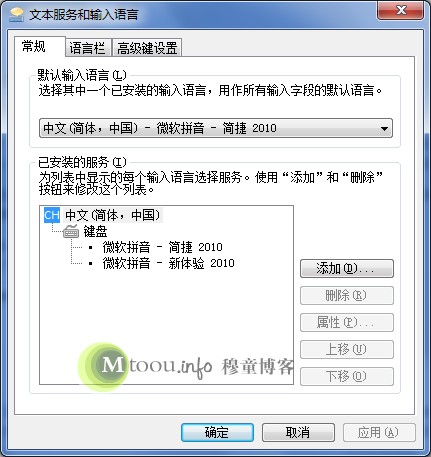
選擇添加輸入法可讓輸入法重新出現在任務欄
沒有輸入法
如果你刪除了所有的輸入法,那麼你的“文本服務和輸入語言”對話框中“鍵盤”下面就不會有輸入法顯示,而這也是導致你的Win7輸入法不見了的原因所在,你現在需要做的是:點擊上圖右邊的“添加”按鈕,然後會彈出下圖“添加輸入語言”對話框來添加輸入法後就可以解決了。
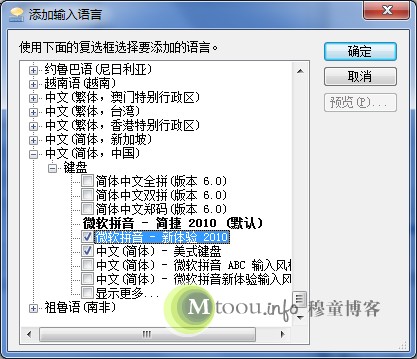
添加輸入法
語言欄顯示位置不對
如果你沒有刪除過輸入法,那麼上面的方法就不管用了,你得看看是不是“語言欄”的停靠位置存在問題。你應該點擊上圖中頭部的“語言欄”選項卡來檢查一下,通常情況下應該選中“停靠於任務欄”才會顯示輸入法,如下圖所示:
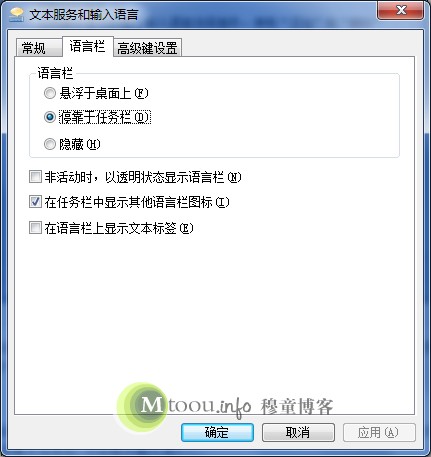
確保選中“停靠於任務欄”
毫無疑問,如果你選中了上圖中的“隱藏”按鈕,那麼語言欄就會消失不見。
語言欄沒啟動
如果上面兩種方法都沒能拯救你Win7系統消失不見的輸入法,那麼這最後一種可能就是你的操作系統沒能正常啟動語言欄程序。不過沒關系,我們可以手動來啟動語言欄,方法很簡單:
啟動運行(Win7運行在哪?),然後在運行的輸入框中輸入ctfmon.exe或ctfmon後回車
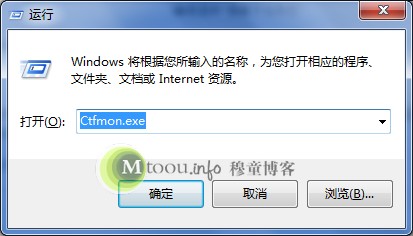
輸入ctfmon.exe啟動語言欄
到這裡我想Win7輸入法不見了的問題應該都解決了吧?!如果還是不行那麼很有可能是你的系統注冊表存在問題,或者電腦被病毒惡意破壞了,對於這種情況建議大家安裝國內幾個安全廠商的XX安全衛士軟件對系統進行掃描。